职场人士必学的Excel打印技巧,据说一年可以给老板省1000
【摘要】一、Excel处理图片1、更改图片背景如果你使用Excel进行图片处理,那非常不错的,只要打开Excel,将需要处理的图片添加上来,然后点击【删除
一、Excel处理图片
1、更改图片背景
如果你使用Excel进行图片处理,那非常不错的,只要打开Excel,将需要处理的图片添加上来,然后点击【删除背景】,最后再用鼠标调整一下就能将背景去掉了。
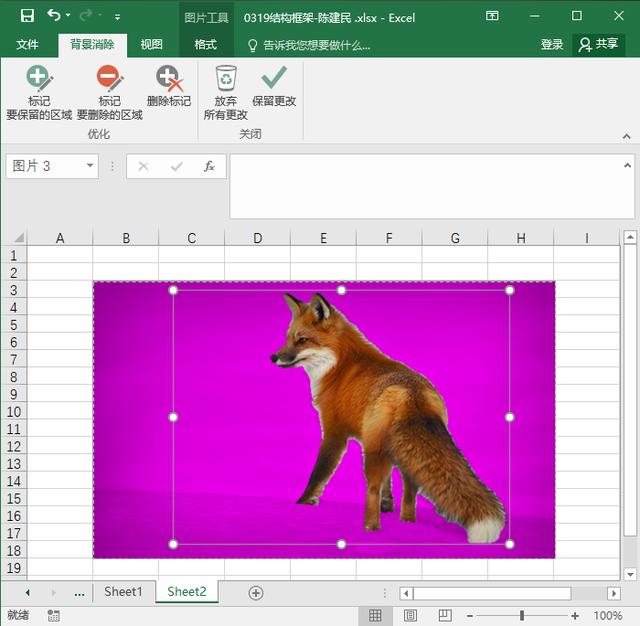
前面我们已经将图片的背景去掉了,下面还可以为图片添加一个背景,只要点击那个【油桶图标】就可以实现了。
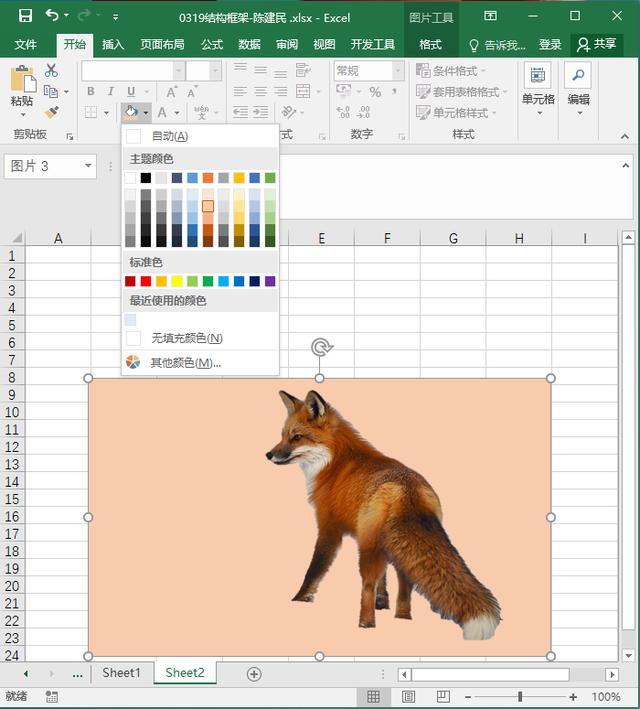
2、套用图片样式
接下来我们还可以为当前的图片套用样式,只要点击【格式】-【图片版式】就可以了,还挺简单的,大家可以去操作看看。
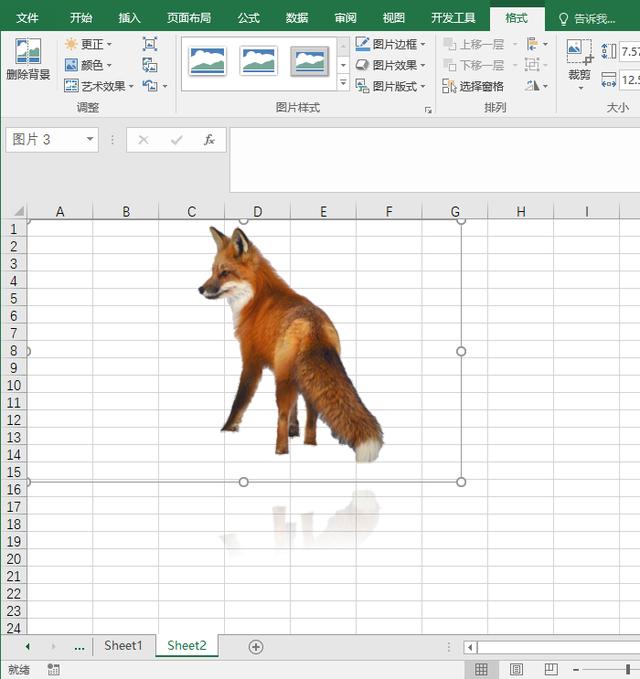
3、添加图片边框
最后我们还可以为当前的图片添加边框,比如小编下面添加的这个边框,大家觉得如何呢?
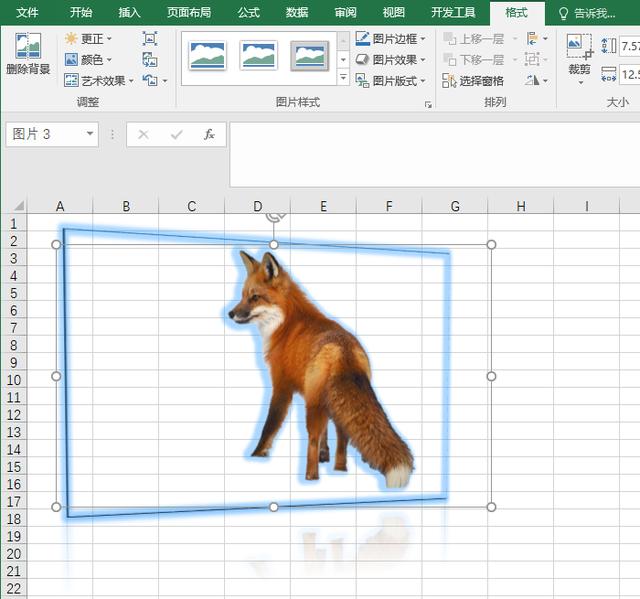
二、美图秀秀
1、美化图片
除了使用Excel对图片进行处理之外,我们还可以使用美图秀秀来处理图片,打开这个软件,将需要处理的图片添加上来,再点击【美化图片】就可以了。
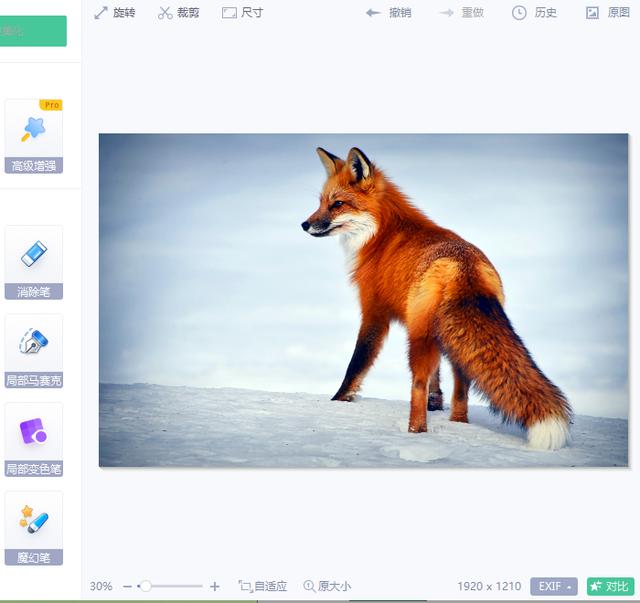
2、添加边框
接下来还可以给当前的图片添加一个边框,只要点击【边框】选项就可以了。
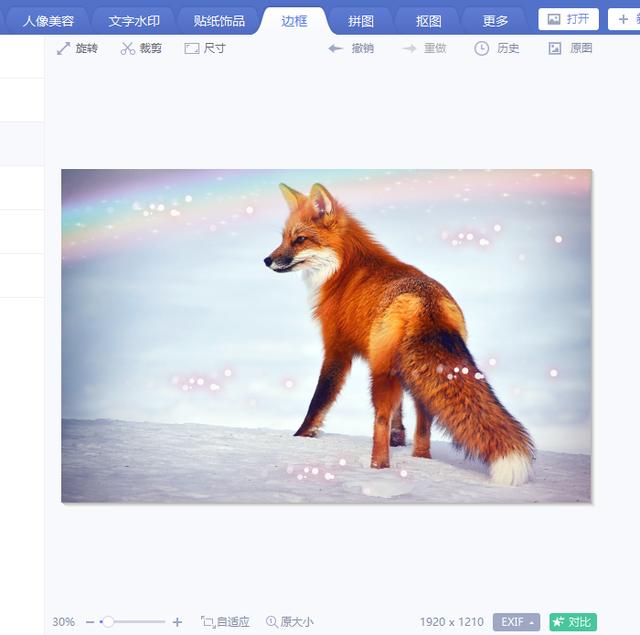
3、拼图效果
最后我们还可以添加多张图片,然后实现拼图效果,大家可以看看下面这张图片就知道了。
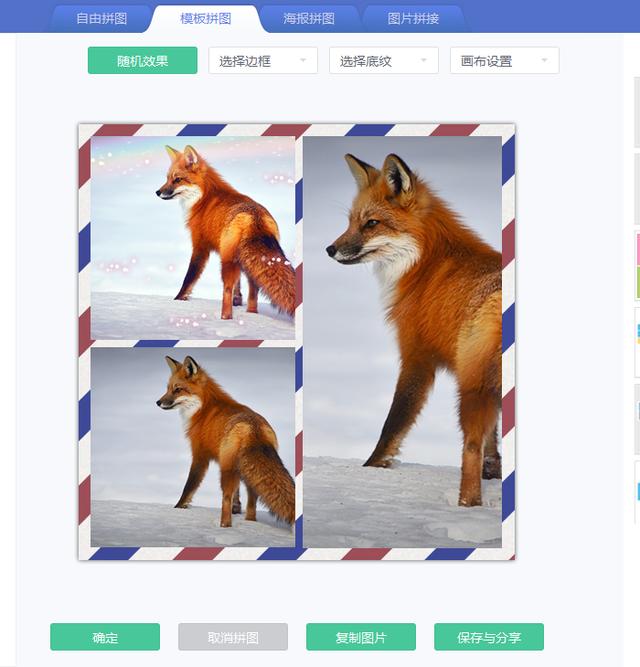
三、迅捷图片
1、添加滤镜
再为大家介绍一个在线图片处理网站,它的名字叫做【迅捷画图】,只要打开网站,然后点击【添加滤镜】,最后就可以为当前的图片添加滤镜效果了。
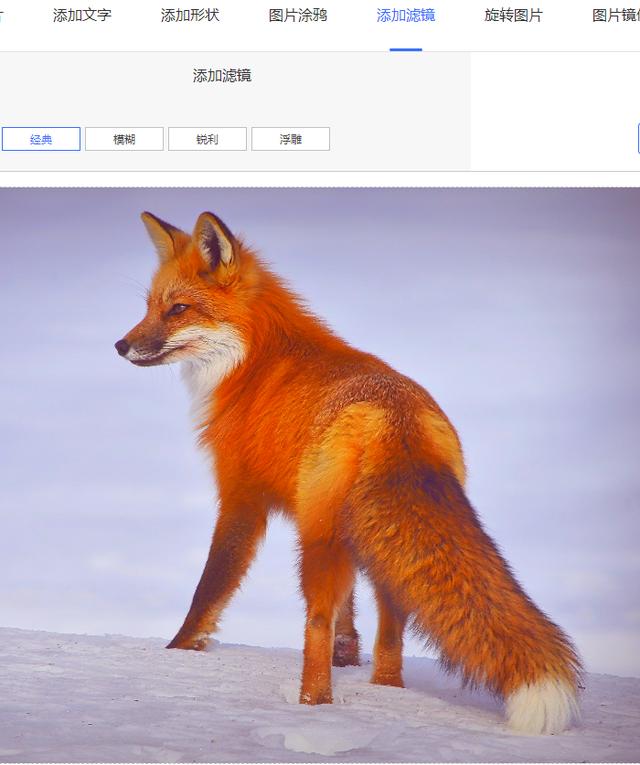
2、裁剪图片
如果觉得当前图片尺寸太大,那可以将其裁剪一下,只要点击【裁剪图片】就可以了。
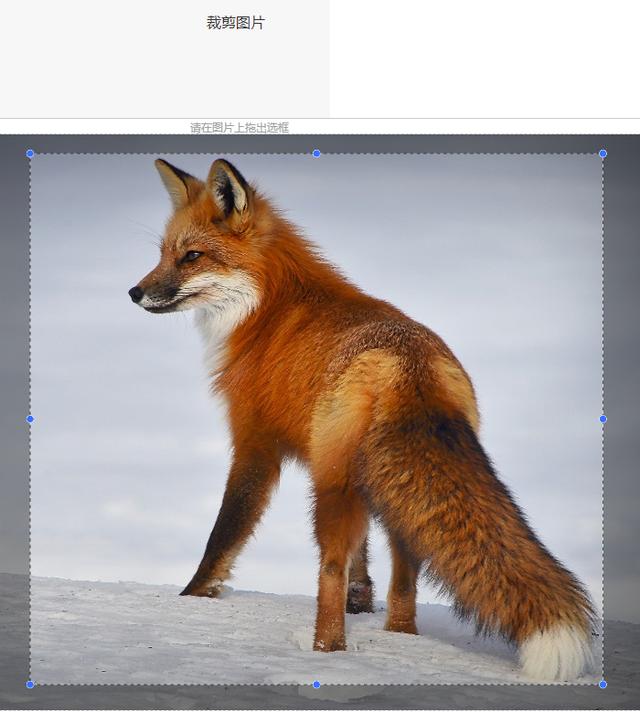
3、图片镜像
接着这个功能是图片镜像,简单来说是将图片的方向改变一下,大家可以看看下面这张图片就明白了。
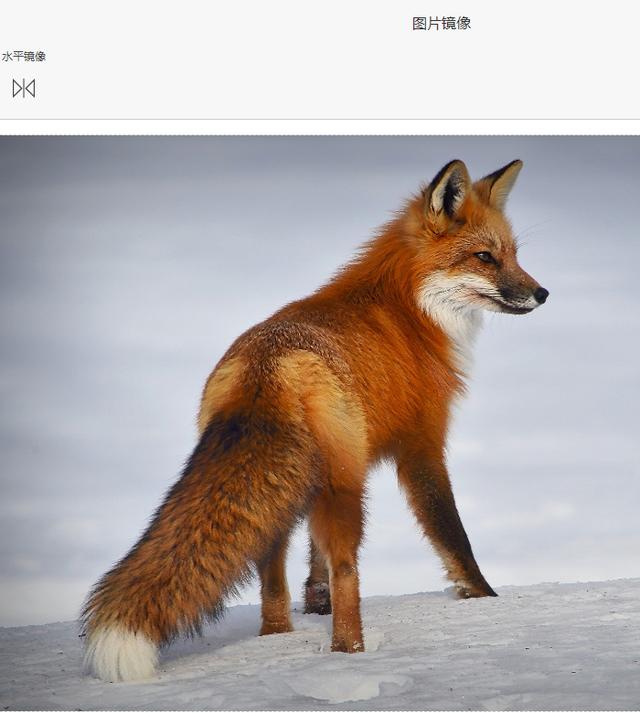
4、图片特效
最后一个功能是图片特效,大家可以看到这里有很多种特效,小伙伴们可以自由选择。
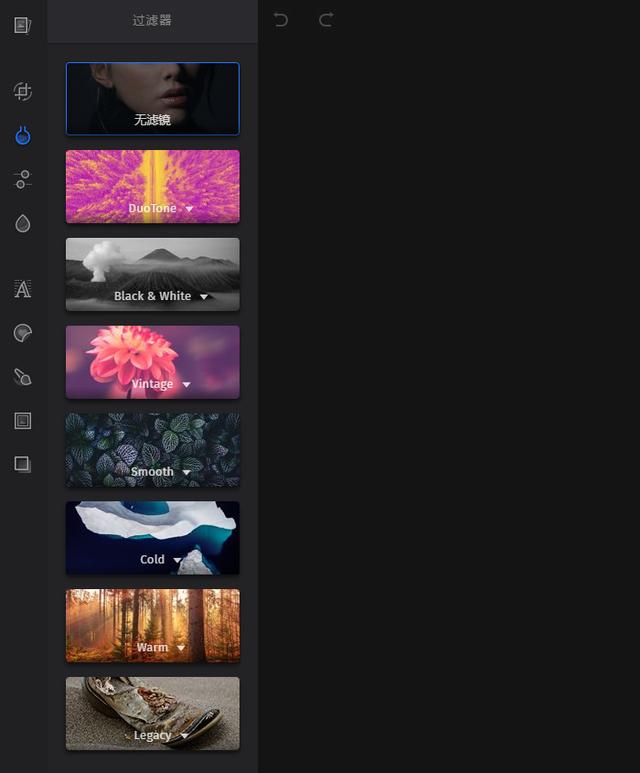
以上就是关于电脑端处理图片的方法,如果大家还有其他补充的,可以在评论区留言。
就业培训申请领取


环球青藤
官方QQ群扫描上方二维码或点击一键加群,免费领取大礼包,加群暗号:青藤。 一键加群


刷题看课 APP下载
免费直播 一键购课
代报名等人工服务











